Comment faire une double exposition dans Photoshop
Publié: 2021-10-21La double exposition a frappé la scène artistique comme l'une des tendances les plus en vogue qui ait jamais existé, mais n'a jamais disparu. Cependant, il est facile de comprendre pourquoi l'amour des effets de double exposition a résisté à l'épreuve du temps alors que d'autres tendances de Photoshop ont disparu.
La double exposition crée des portraits captivants en utilisant seulement quelques outils et images en moins de 15 minutes !
Voyons comment faire une double exposition dans Photoshop.
Qu'est-ce que la double exposition
La double exposition est une technique qui combine deux images ou plus en superposant l'une sur l'autre. Initialement, la double exposition a été créée en utilisant plusieurs expositions pour créer une seule image.
Cependant, l'effet peut maintenant être facilement recréé en utilisant les techniques de base de Photoshop. Deux photos sont superposées, puis connectées en ajustant le mode de calque du calque supérieur, en le modifiant généralement en Écran et Éclaircir.
Bien qu'elle ait finalement commencé à devenir une tendance parmi les photographes et les utilisateurs de Photoshop, la double exposition existe depuis des années et sur divers supports. Alfred Hitchcock a souvent utilisé la double exposition dans ses films pour transmettre toutes sortes d'émotions ou même introduire une touche de surréalisme dans une scène.
Les effets de double exposition existent toujours dans le cinéma moderne et, bien sûr, dans la photographie moderne, dont nous apprendrons les tenants et les aboutissants dans le didacticiel Photoshop de double exposition d'aujourd'hui.
Conseils pratiques pour créer une double exposition
- Choisissez des images attrayantes. Lorsque vous choisissez un stock, essayez de réfléchir à la façon dont une image s'ajoutera à l'autre. Trouvez des angles passionnants, jouez avec le symbolisme et concentrez-vous sur chaque image, en tirant le meilleur parti de son homologue. Fusionnez les deux photos de manière inventive et essayez d'utiliser plus d'une photo.
- Expérimentez avec l'exposition. Lorsque vous apprenez à faire une double exposition dans Photoshop, il n'y a pas de paramètres d'exposition magiques. Chaque image nécessitera des ajustements différents à la fois pour la luminosité et le contraste. Utilisez Luminosité/Contraste, Courbes et Niveaux pour régler l'exposition des photos. La règle générale est la suivante : si vous souhaitez afficher une zone d'un portrait, rendez-la lumineuse. Si vous voulez que l'image sous-jacente s'affiche, rendez cette zone sombre.
- Expérimentez avec les modes de calque. Les didacticiels Photoshop à double exposition suggèrent souvent d'utiliser Screen. Cependant, Lighten peut également être utilisé à bon escient. Cela vaut toujours la peine de jouer avec d'autres modes de calque pour voir comment ils réagissent les uns avec les autres, créant des résultats nouveaux et passionnants.
Comment faire une double exposition dans Photoshop
Étape 1 : Choisissez deux ou plusieurs images de stock
Lors du démarrage de notre effet de double exposition, vous aurez besoin d'une image de portrait et d'au moins une autre image qui fusionnera avec le portrait. Il s'agit souvent d'une image de l'environnement ou du paysage urbain.
Aujourd'hui, nous utiliserons un total de trois images - une d'un portrait en gros plan, une de quelques montagnes et une d'une forêt brumeuse. Les images avec de grandes zones de blanc ont tendance à mieux fonctionner.
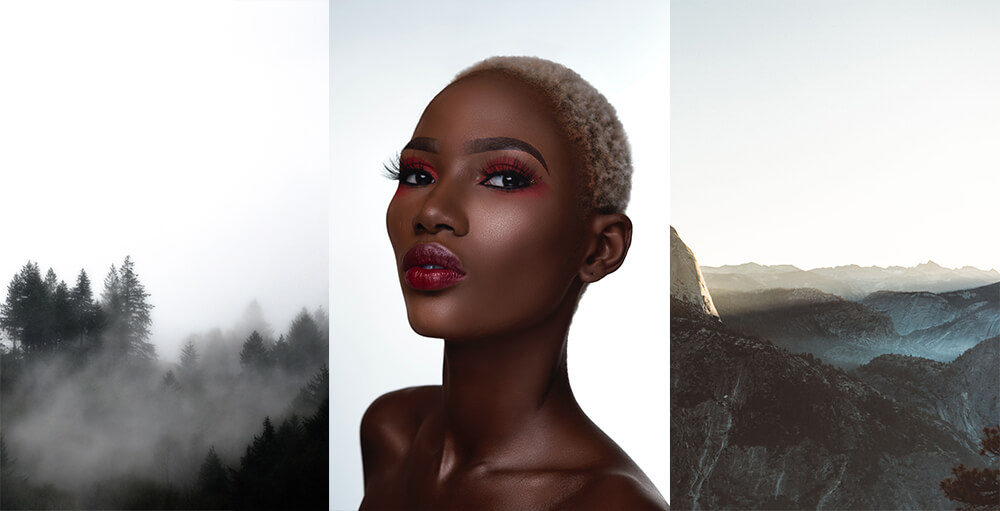
Étape 2 : Extrayez l'image principale
Ensuite, extrayons notre image de portrait en utilisant Sélectionner le sujet, ou quelle que soit votre méthode préférée.
Lors de l'extraction de votre image, quelle que soit la méthode que vous choisissez, assurez-vous d'utiliser des masques de calque, car nous utiliserons le masque du sujet dans les prochaines étapes.
Une fois l'extraction terminée, créez un calque de remplissage de couleur blanc sous votre sujet.
Si votre portrait est déjà sur un fond blanc pur, vous pouvez ignorer cette étape.
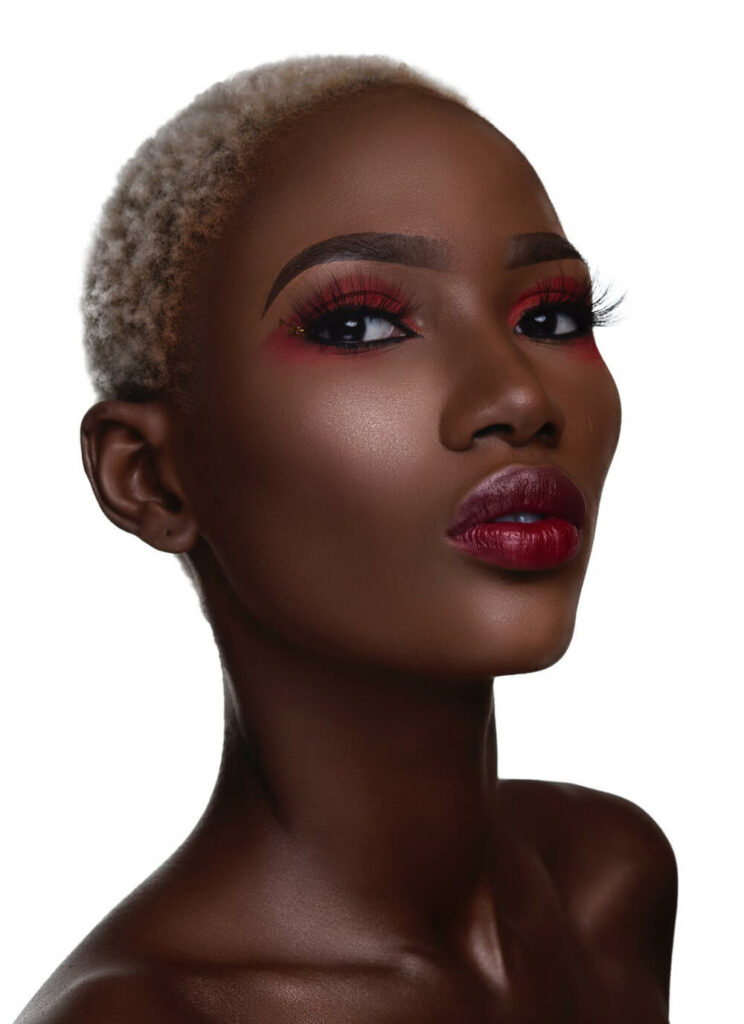
Étape 3 : Ajuster le portrait de base
Avec l'arrière-plan du sujet masqué, nous pouvons effectuer quelques ajustements de calque de base pour nous préparer à l'effet de double exposition.
Tout d'abord, nous allons aller dans Image> Réglage> Saturation de la teinte et ramener la Saturation à -100. Cela transformera l'image en noir et blanc.
Ensuite, nous irons à Image> Ajustements> Niveaux et apporterons les bascules gauche et droite. Cela rendra l'image plus sombre et ajoutera du contraste.
Mes niveaux d'entrée exacts étaient de 20, 1,00 et 236. Cependant, chaque image est différente. Je suggère d'utiliser des objets intelligents ou des calques de réglage, afin que vous puissiez réajuster l'exposition de votre image si nécessaire.
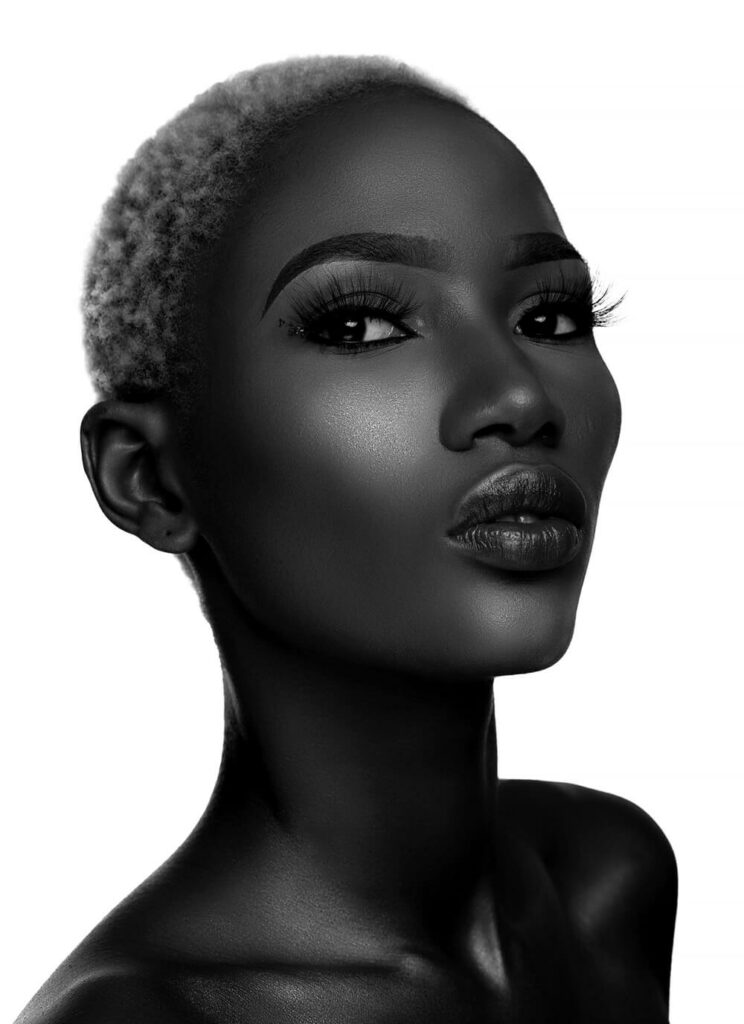
Étape 4 : Alignez les images secondaires
Créez un nouveau groupe sur votre calque de sujet. Copiez le masque de calque du sujet sur le nouveau groupe en maintenant Alt enfoncé, en faisant glisser et en déposant le masque de calque.
Nous allons placer deux images environnementales dans le groupe, premièrement, un ensemble de montagnes. Ne vous souciez pas du placement pour l'instant.

Deuxièmement, nous allons placer une forêt brumeuse. J'ai renversé la forêt et réglé le mode de calque sur Éclaircir, afin qu'il se confond avec les montagnes.

Étape 5 : Ajuster les images secondaires
Maintenant, nous pouvons apporter quelques ajustements de base à nos images secondaires, en commençant par créer un calque de réglage de carte de dégradé noir et blanc. Placez la carte de dégradé au-dessus des couches de montagnes et de forêts, en la gardant à l'intérieur du groupe.
Deuxièmement, au-dessus du calque de carte dégradé, créons un calque de réglage de la balance des couleurs. Réglez les paramètres sur Rouge -11, Vert -8 et Bleu +14 pour ajouter une légère teinte de bleu à notre image.
Enfin, si besoin, vous pouvez régler le contraste de vos images secondaires à l'aide de Luminosité/Contraste. J'ai ajusté la chaîne de montagnes par Luminosité -41 et Contraste -12.

Étape 6 : dupliquer l'image principale
Dupliquons l'image du sujet principal et amenons-la au-dessus du groupe tenant les couches environnementales. Définissez le doublon sur Écran.

Étape 7 : Ajustez l'exposition de l'image principale dupliquée
C'est maintenant que l'exposition entre en jeu. Voici comment faire fonctionner une double exposition dans Photoshop.
Sélectionnez le calque de sujet supérieur et ajustez ses niveaux. Mes niveaux ont fini par être de 30, 0,89 et 155, ce qui a donné des reflets très forts et des ombres sombres.
Encore une fois, les paramètres changeront d'une image à l'autre, le teint de la peau jouant un rôle important. Les tons de peau plus clairs devront probablement être assombris, tandis que les reflets des tons de peau plus foncés seront éclaircis. Nous voulons que les traits du visage soient distincts.

Étape 8 : Ajustez la composition finale
Avec notre ensemble de caractéristiques faciales, nous pouvons revenir en arrière et affiner notre composition finale en déplaçant les images environnementales pour mieux correspondre aux caractéristiques faciales de notre sujet.
Essayez d'aligner les choses logiquement. Ici, j'aime la façon dont la courbe de la montagne correspond à l'angle du front du sujet. J'ai également veillé à ce que les reflets de la montagne correspondent aux reflets du visage.
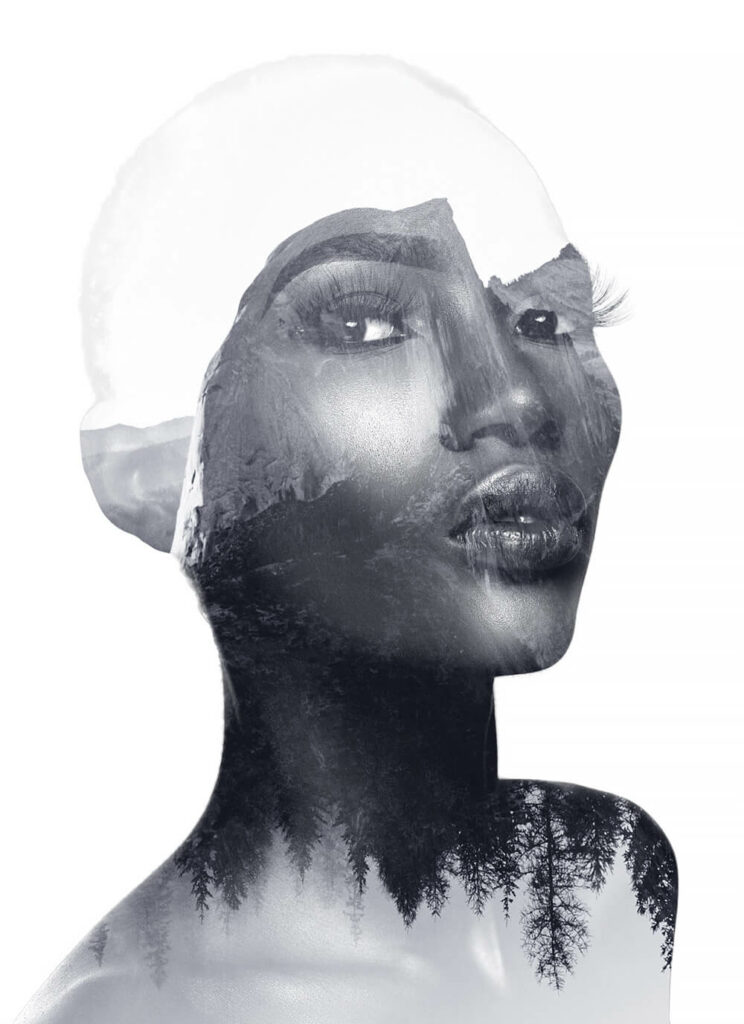
Étape 9 : Améliorer les traits du visage
Après avoir finalisé la composition, nous pouvons améliorer nos traits du visage, en veillant à ce qu'ils paraissent solides.
Créons deux nouveaux calques. Définissez le premier calque sur Superposition et fixez-le dans le calque de sujet supérieur. Utilisez ce calque pour améliorer les reflets du sujet. Peignez des blancs sur la zone que vous souhaitez rendre plus visible.
Deuxièmement, il y a un calque défini sur Soft Light placé sous le calque de sujet supérieur, mais au-dessus du groupe environnemental. Utilisez ce calque pour peindre en noir les zones du visage que vous souhaitez rendre plus solides, telles que les yeux, le nez et les lèvres. J'ai aussi rehaussé les sourcils.
Vous pouvez également utiliser le calque noir pour masquer tous les détails gênants dans les calques environnementaux.
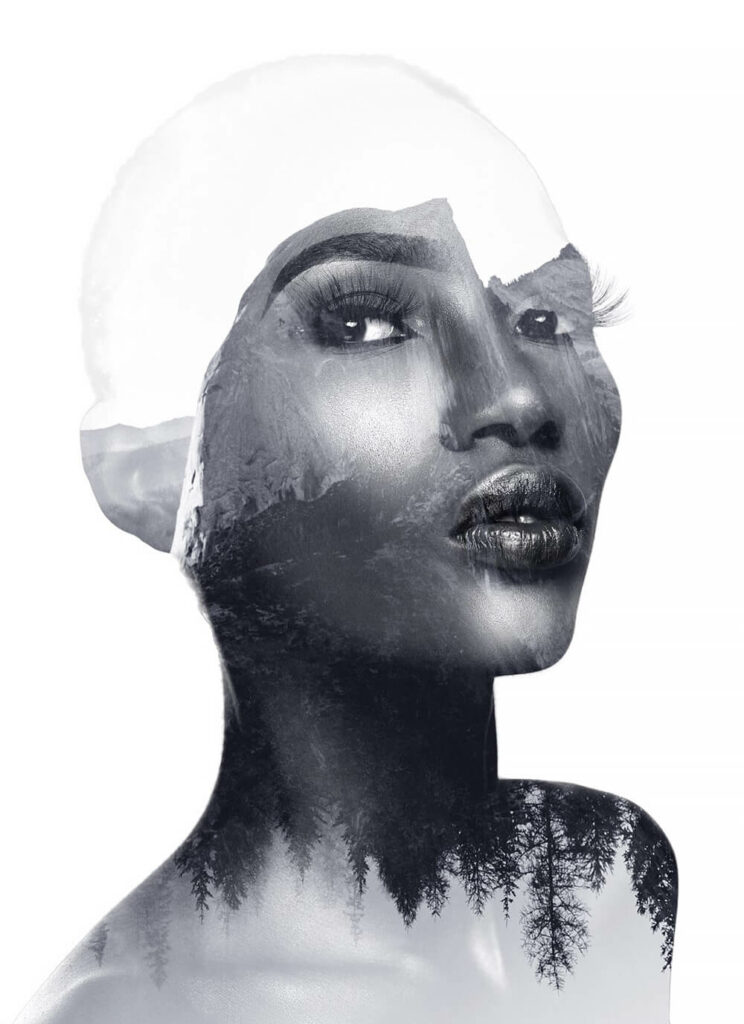
Étape 10 : Masquage final
Ensuite, nous terminerons notre sujet en masquant tous les détails qui pourraient être gênants. Dans cet exemple, j'ai choisi de supprimer l'œil droit en le masquant à l'aide d'un pinceau rond doux.
J'ai également masqué certains des reflets de la poitrine. Dans cet exemple, la désactivation du calque de sujet de base d'origine a donné un effet plus net.

Étape 11 : Classement final des couleurs
Enfin, nous pouvons rassembler l'image avec une note de couleur rapide avec un seul calque de réglage des courbes. J'ai augmenté le contraste en utilisant ce qu'on appelle souvent une courbe en "S". Ensuite, j'ai fait monter les bleus dans les ombres tout en abaissant les bleus dans les hautes lumières, créant un effet bicolore bleu et jaune.
Cependant, tous les réglages de couleur sont facultatifs et peuvent être facilement modifiés d'une image à l'autre.

Conclusion
Voilà comment faire une double exposition dans Photoshop ! La double exposition est une technique incroyablement polyvalente et inventive, vous donnant la possibilité de créer une quantité infinie de résultats convaincants. Une fois que vous maîtrisez les bases, essayez de changer les choses. Jouez avec les expositions, les modes de calque et la superposition de plusieurs images les unes sur les autres. Il existe plus d'une façon de créer un effet de double exposition, et plus vous serez innovant, meilleurs seront vos résultats !
